Как удалить чат в ватсапе на андроид
Содержание:
- Удаление чата в WhatsApp
- Windows
- Как скрыть переписку в Ватсапе на андроиде
- Удалить сообщения WhatsApp в чате или группе
- Убираем ненужное
- Почему нужно чистить кэш в WhatsApp
- Голосовые сообщения
- Удаление сообщения в ВатсАп
- Что значит “не удалось удалить чат”
- Как удалить переписку в ватсапе у собеседника
- Как удалить чат в Ватсапе на андроид
- На смартфоне (iPhone и Android)
- Как запретить удалять сообщения в WhatsApp
Удаление чата в WhatsApp
Если вы длительное время общаетесь с пользователями в мессенджере, вкладка «Чаты» ломится от записей, активных бесед и групповых комнат
Конечно, такое понравится не каждому, поэтому и важно время от времени проводить чистку. Вторая причина – общение с человеком закончилось, и сохранять историю сообщений не имеет смысла
Это наиболее рациональный подход. Третий вариант – намеренное удаление части пользовательских сообщений, которые по каким-либо причинам не нужны.
Какие бы мотивы вами не двигали, выход один – использовать встроенные возможности WhatsApp для очистки чата. Давайте посмотрим, как это сделать в версиях мессенджера для разных устройств. Для удобства восприятия разобьем дальнейшее повествование на несколько логических блоков.
Как удалить чат в Ватсапе на Андроиде
Если речь идет об удалении отдельного сообщения в заранее выбранном чате, то задумка реализуется так:
- Посещаем переписку с пользователем и листаем ее до нужной фразы
- Длительным тапом выделяем ее, автоматически открывая меню дополнительных действий в верхней части пользовательского окна.
- Активируем кнопку в виде урны для мусора, подтверждаем серьезность намерений.
В переписке появляется системное сообщение о том, что определенное количество сообщений было удалено. Подобным образом можно очистить не только записи голоса или письма, но и прочие медиафайлы.
Чтобы полностью удалить диалог:
- Переходим во вкладку «Чаты».
- Пролистываем страничку до нужного диалога.
- Тапаем по нему, активируем вертикальное многоточие в правом верхнем углу пользовательского окна.
- В контекстном меню активируем пункт «Еще», а затем – «Очистить чат».
- Подтверждаем серьезность намерений, по желанию удаляем и все сохраненные ранее медиафайлы.
- Возвращаемся во вкладку «Чаты».
- Длительным тапом выделяем соответствующий диалог.
- В верхней части пользовательского окна активируем кнопку в виде урны.
- Подтверждаем серьезность намерений.
По итогу, список активных переписок сократится ровно на один объект. Через длительный тап и меню дополнительных функций, можно выделить несколько диалогов для дальнейшего устранения.
Чтобы очистить все чат в Ватсапе, достаточно:
- Тапнуть по трем вертикальным точкам в правом верхнем углу пользовательского окна.
- В выпадающем списке выбрать пункт «Настройки».
- Активировать вкладку «Чаты», а в новом окне – «История…».
- Тапаем по пункту «Удалить все чаты».
- Подтверждаем серьезность намерений и ждем завершения процедуры.
По итогу, на рабочем столе приложения не останется ни одного диалога с контактами. Если с этим все понятно, давайте рассмотрим особенности процедуры для iPhone.
Как удалить чат на Айфоне
Чтобы удалить одно или несколько сообщений в заранее выбранном чате:
- Открываем переписку.
- Долгим нажатием на найденном сообщении вызываем меню дополнительных действий.
- Тапаем по иконке в виде стрелки, направленной вправо.
- Активируем пункт «Удалить».
- Подтверждаем серьезность намерений.
Аналогичным образом можно стереть сразу же несколько реплик, по очереди их выделив. Подтверждаем серьезность намерений кнопкой в виде мусорной урны в левом нижнем углу пользовательского окна.
Примечательно: система дает возможность удалить сообщения только в вашей копии мессенджера, а на устройстве собеседника история сохранится в полном объеме.
Чтобы удалить диалог полностью:
- Переходим во вкладку «Чаты».
- Свайпом по беседе справа налево вызываем меню дополнительных действий.
- Тапаем по кнопке «Еще», а затем – «Удалить».
- Подтверждаем серьезность намерений и ждем завершения процедуры.
Система автоматически удалит ранее выбранный вами диалог. Подобным образом можно очистить несколько переписок, и убрать их из списка. Однако есть и более быстрый способ очистки программного интерфейса.
Чтобы удалить все беседы разом:
- Разблокируем смартфон и вводим данные для авторизации.
- Тапаем по иконке в виде шестерни в правом нижнем углу пользовательского окна.
- Пролистываем страничку до блока «Чаты».
- Активируем пункт «Удалить все…».
- Вводим в соответствующее поле номер телефона, привязанный к учетной записи для проверки личности.
- Подтверждаем серьезность намерений.
В соответствующей вкладке теперь не будет активных бесед приватных или групповых.
Как удалить чат на компьютере
Чтобы удалить чат в WhatsApp на компьютере, нужно:
- Авторизоваться в системе с помощью смартфона.
- Найти диалог в левой части окна.
- Вызвать контекстное меню кликом ПКМ по объекту.
- В списке вариантов активировать пункт «Удалить…».
- Завершить эту процедуру.
За счет синхронизации пользовательских данных между смартфоном и ПК, удаленный диалог исчезнет и в мобильной версии WhatsApp.
Windows
Несмотря на то что WhatsApp для ПК не может функционировать автономно без клиента мессенджера, установленного в мобильном устройстве, возможности удаления отдельных сообщений и чатов полностью в приложении присутствуют, хотя и несколько ограниченные в сравнении с Андроид и айОС.

Вариант 1: Удаление сообщений
Чтобы стереть отдельное послание в диалоге следует выполнить три простых шага.
- Запускаем Ватсап для ПК, переходим в диалог, наводим курсор мыши на сообщение, подлежащее удалению. Как только это будет выполнено, в правом верхнем углу области с полученной или отправленной информацией отобразится своеобразная стрелка вниз, по которой нужно кликнуть.
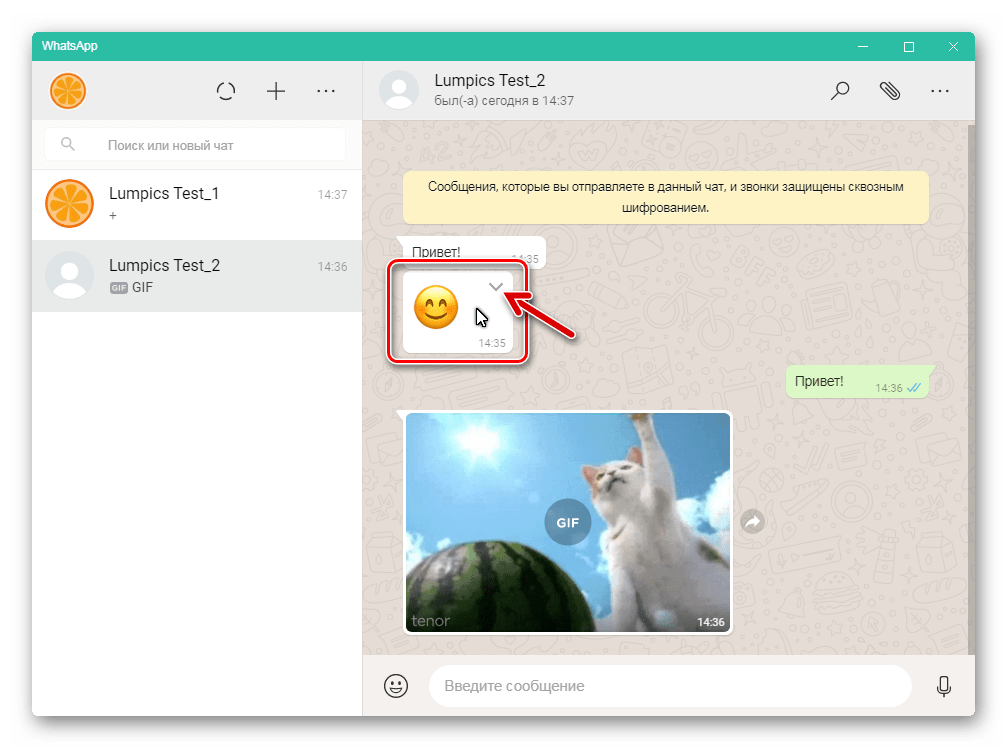
В открывшемся меню выбираем пункт «Удалить сообщение».
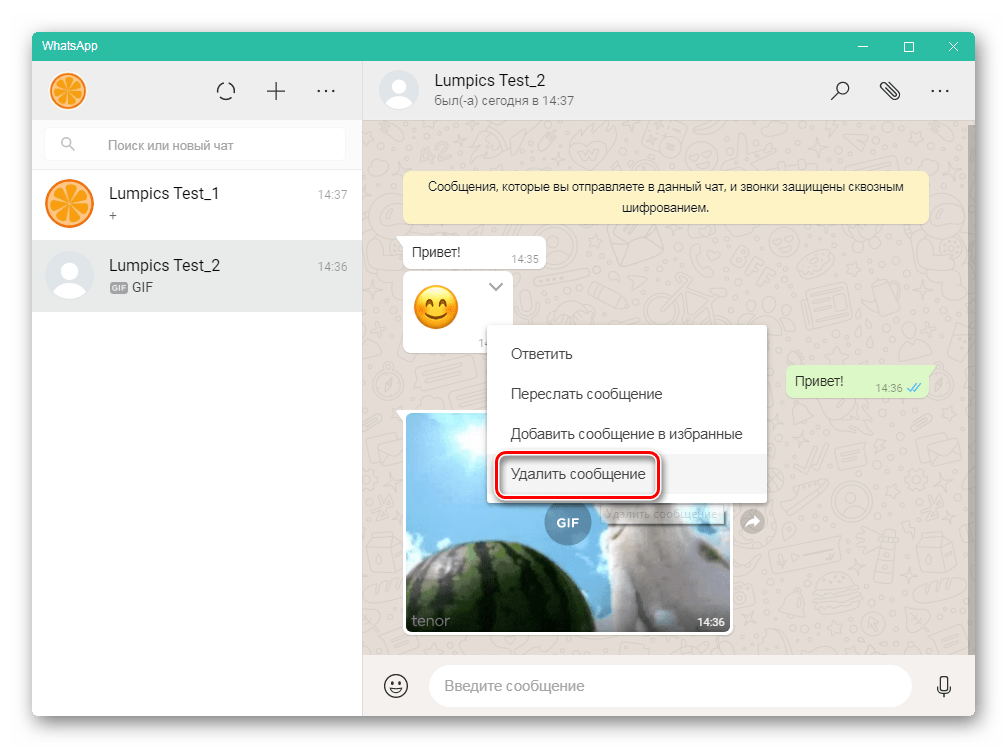
Нажимаем «УДАЛИТЬ У МЕНЯ» в окошке-запросе мессенджера.
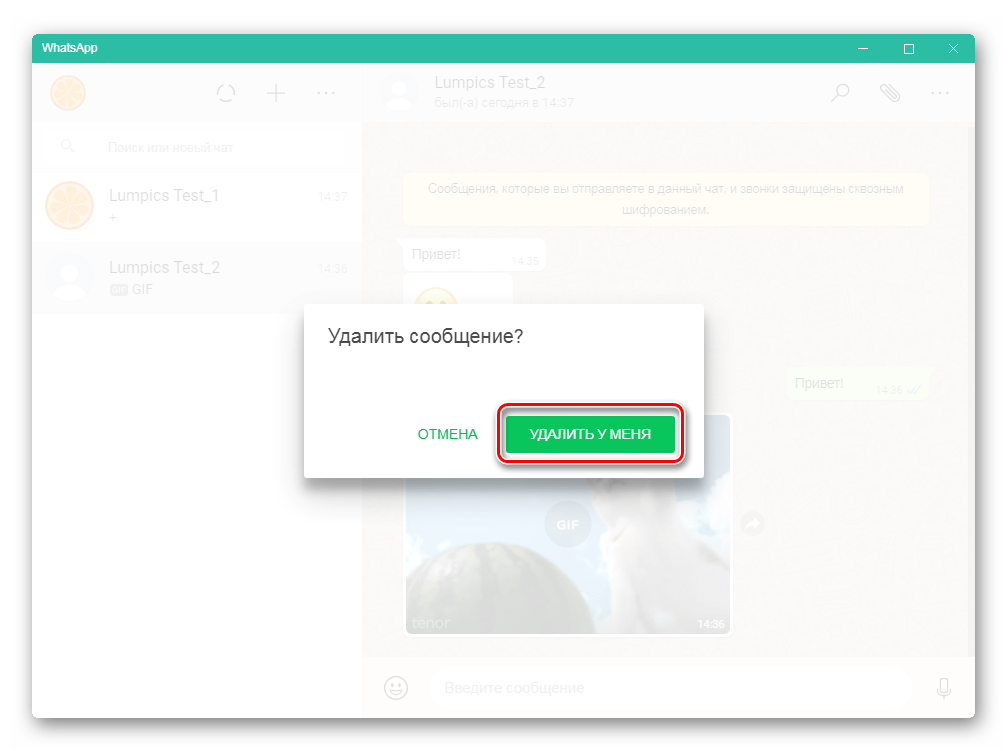
После подтверждения намерения стереть отдельный элемент переписки сообщение исчезнет из истории чата.
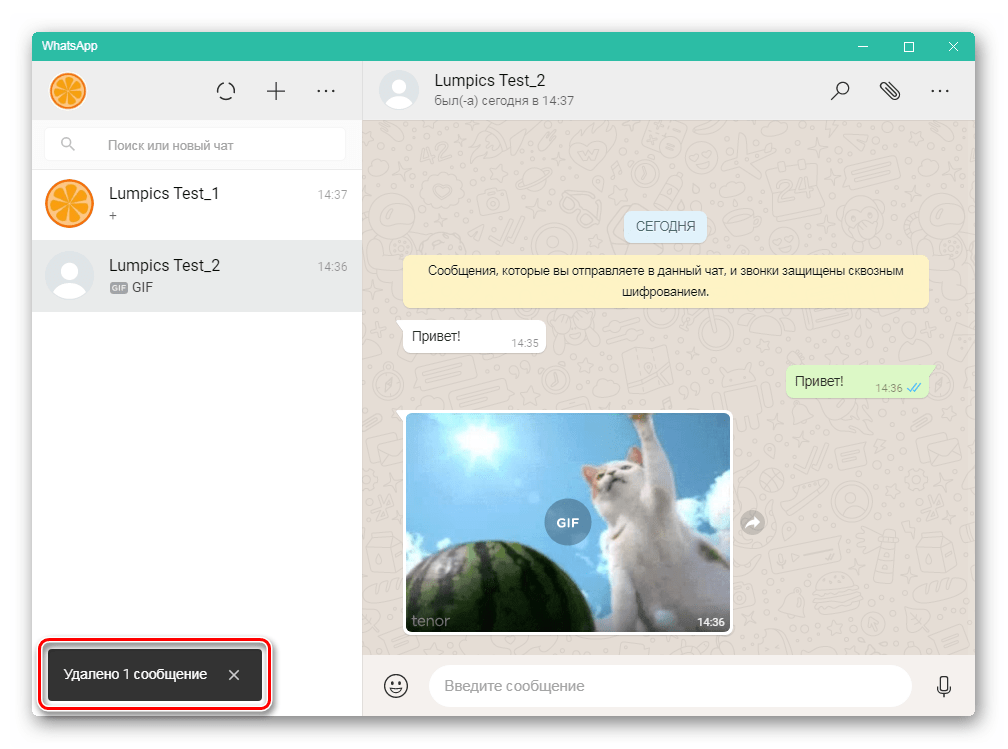
Вариант 2: Удаление диалогов
Для уничтожения всей беседы с другим участником WhatsApp через Windows-клиент мессенджера нужно сделать следующее.
- Кликом правой кнопкой мыши по заголовку диалога в левой части окна ВатсАп вызываем меню действий. Далее нажимаем «Удалить чат».
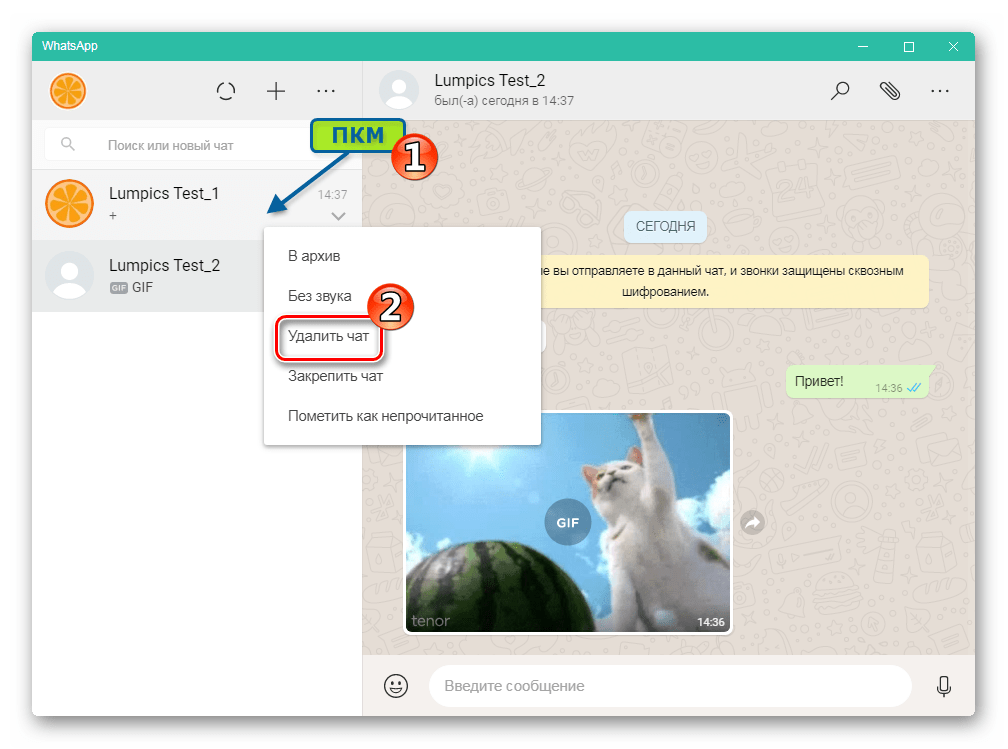
Подтверждаем необходимость уничтожения информации, кликнув «УДАЛИТЬ» в окошке-запросе.
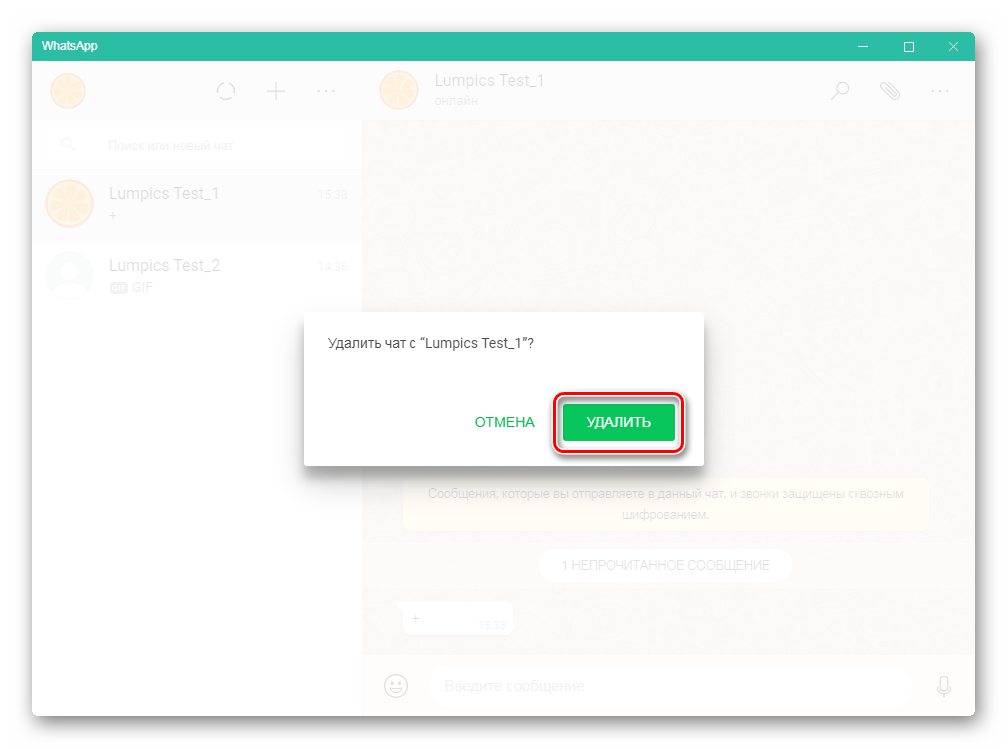
По завершении процедуры заголовок ставшего ненужным диалога исчезнет из списка доступных в мессенджере для компьютера, а также в перечне «основного» приложения WhatsApp, инсталлированного на мобильном девайсе.
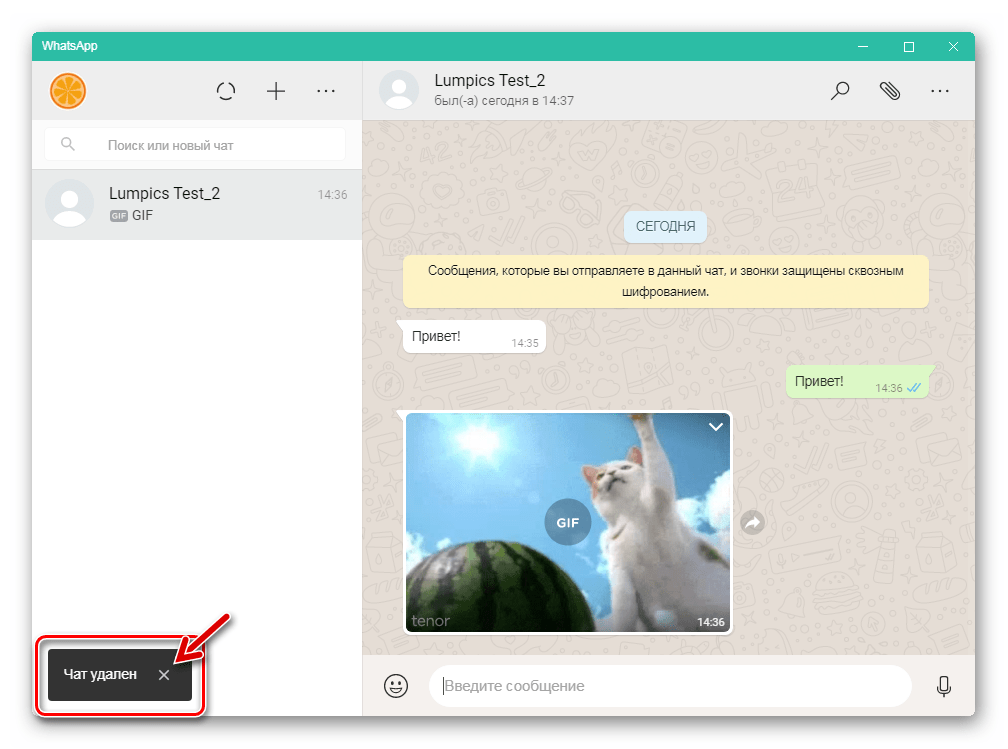
Как скрыть переписку в Ватсапе на андроиде
При желании в WhatsApp можно поставить так называемую скрытую переписку. Делается это для того, чтобы сохранить определенные данные в секрете. Как скрыть чат в WhatsApp на андроид? Скрывать данные можно несколькими способами:
- использовать встроенные в программу функции для сокрытия отдельных сообщений и бесед;
- воспользовавшись специальными приложениями для введения ограниченного доступа к конкретным программам.
Спрятать (но не удалить) переписку на смартфоне с системой андроид можно следующим образом:
- Запустить приложение на мобильном устройстве.
- Зайти в меню, выбрав раздел с настройками.
- Открыв подраздел «Чаты», найти функцию «История».
- Запустить функцию «Архивация».
- Подтвердить операцию и дождаться ее окончания.
По описанной процедуре скрывается вся имеющаяся переписка.
Важно! Если нужно спрятать конкретный диалог, то делается это из главного меню. Просто выбирается нужная беседа, затем открываются дополнительные функции и также ставится «Архивация»
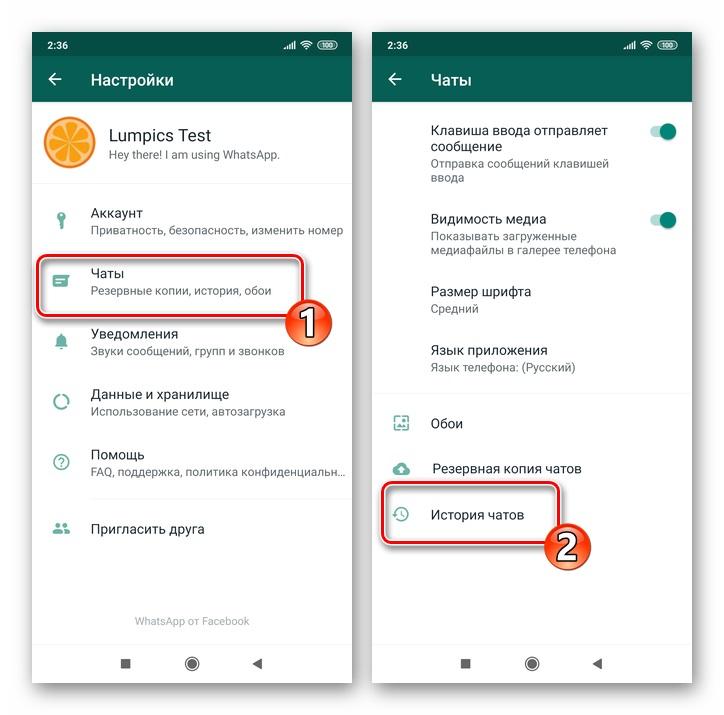
Архивация переписки
Удалить сообщения WhatsApp в чате или группе
Можно удалить сообщения WhatsApp из отдельного или группового чата, но мы также можем удалить сообщение для себя или для всех, что мы можем решить, когда собираемся его удалить.
Удалить сообщения для меня
Известное приложение для обмена сообщениями позволяет вам удалять сообщения, которые мы отправили или получили на наш телефон, и это не влияет на чаты наших контактов. То есть мы можем удалять сообщения из чата, чтобы они исчезали с экрана нашего телефона и чтобы это не влияло на чаты наших контактов. Сообщения будут удалены с нашего экрана, но они по-прежнему будут отображаться в чате нашего контакта, где мы его удалили.
Для этого все, что нам нужно сделать, это:
- Мы открываем WhatsApp.
- Мы идем в чат в котором мы хотим удалить сообщение.
- Нажмите и удерживайте сообщение, которое мы хотим удалить, пока оно не будет выбранный .
- Мы нажимаем на мусорное ведро значок, который появляется в верхней панели приложения.
- Мы выбираем Удалить вариант для меня это отображается в открывшемся окне.
Мы также можем выбрать несколько сообщений из того же чата, удерживая каждое из них, чтобы удалить несколько сообщений WhatsApp одновременно. Эти сообщения исчезнут с нашего экрана, показывая буквальный » Это сообщение было удалено «Но они все равно будут видны на экране человека, с которым мы открыли этот чат.
Удалить сообщения для всех
Как в отдельных чатах, так и в группах мы можем удалять сообщения WhatsApp, которые влияют на чаты остальных участников. Следовательно, это то, что нам нужно сделать, чтобы исключить сообщение, которое мы отправили по ошибке. Для этого:
- Мы открываем WhatsApp.
- Мы идем в чат или группа в котором мы хотим удалить сообщение.
- Нажмите и удерживайте сообщение, которое мы хотим удалить, пока оно не будет выбранный .
- Мы нажимаем на мусорное ведро значок, который появляется в верхней панели приложения.
- Мы выбираем Удалить вариант для всех это показано в появившемся окне.
- И на нашем телефоне, и на остальных участниках чата или группы, буквально » Это сообщение было удалено », И они больше не смогут видеть исходное сообщение.
Важно знать, что получатели удаленного сообщения смогли увидеть его содержимое, прежде чем мы приступим к его удалению. Если при выборе сообщения мы показываем информацию, мы можем видеть, есть ли кто-то, кто уже прочитал его
Если наш получатель или получатели еще не прочитали его, то никто из них не сможет увидеть его, как только мы удалили его.
Если у кого-то из получателей есть iPhone и то, что мы отправили в сообщении, является фотографией, возможно, что даже после удаления сообщений WhatsApp эти контакты сохранят фотографию на своем устройстве.
Убираем ненужное
Мы подробно расскажем о том, как очистить Ватсап на разных устройствах – вы можете убрать содержимое чатов (всех или по одному), избавиться от диалогов полностью или почистить хранилище. Там хранятся данные медиа – фото, видео, голосовые сообщения и документы, стикеры.
Начнем с диалогов. Если вы хотите очистить чат в Ватсапе на Айфоне или Андроиде – только один! Можно сделать следующее:
- Откройте соответствующий раздел и найдите ненужный более чат;
- Зажмите его пальцем до появления небольшого меню;
- Кликните по кнопке очищения, чтобы убрать содержимое;
- Или нажмите «Удалить», если хотите убрать полностью.

Теперь попробуем очистить WhatsApp на Андроиде или Айфоне от всех чатов – это легко! Можно одним кликом убрать содержимое хоть сотни переписок:
- Войдите в настройки (на Айфоне кнопка снизу справа, на Андроиде – три точки наверху);
- Найдите раздел «Чаты»;

Перейдите по разделу «История чатов»;

Кликните по кнопке «Убрать все» —

Подтвердите действие нажатием соответствующей иконки.
Очистить кэш
Разобрались, как почистить Ватсап на Айфоне и Андроиде от ненужных сообщений – будет полностью удалена вся история чата, включая загруженные медиафайлы. Следующий шаг – работа с кэшем!
- Войдите в настройки по инструкции, приведенной выше;
- Перейдите к разделу «Данные и хранилище»;

Нажмите на кнопку «Хранилище»;

- Откроется полный перечень диалогов на устройстве;
- Выбирайте ненужный и нажимайте – напротив стоит цифра, обозначающая его «вес»;
- В самом низу есть кнопка «Освободить место»;

Кликните по ней и выберите пункт «Очистить кэш в Ватсапе».

Готово – если вы вернетесь к чату, увидите – он пуст! К сожалению, убрать сразу все кэшированные данные невозможно – придется действовать последовательно. Небольшая хитрость есть, но о ней позже.
Пока поговорим о том, как очистить звонки в Ватсапе:
- Откройте соответствующий раздел в мессенджере;
- Нажмите на кнопку «Изм.» или «Править»;
- Или просто долгим нажатием выберите не нужный вызов и продолжите отмечать (появится галочка);

Напротив каждого вызова появится красный кружок – действуйте!
Придется стирать по одному вызову – возможность выделить весь журнал не предусмотрена. И мы переходим к обозначенной выше маленькой хитрости: вы можете почистить WhatsApp на Андроиде, если хранилище заполнено, через настройки смартфона:
- Войдите в настройки;
- Найдите раздел с приложениями и перейдите к мессенджеру;
- Кликните по кнопке «Память»;
- Щелкните по разделу «Кэш» и жмите «Удалить».
Подобной возможности у марки Apple нет – поэтому нет и ответа на вопрос, как очистить кэш в Ватсапе на Айфоне штатными средствами. Но вы можете посмотреть, сколько места занимает приложение:
- Войдите в настройки;
- Найдите иконку «Основные»;
- Перейдите к разделу «Хранилище iPhone»;
- Найдите название мессенджера в списке;
- Вы увидите, сколько места занимает содержимое, в строке «Документы и данные».
Здесь есть кнопка «Сгрузить», она предназначена не для очистки кэша! Если вы нажмете эту иконку, будет удален мессенджер – а данные сохранены на устройстве.
Вместе мы смогли почистить память WhatsApp на Айфоне и Андроиде – не забывайте периодически удалять ненужные материалы. Если вы будете очищать хранилище, увеличится производительность смартфона, скорость работы и длительность работы батареи.
Почему нужно чистить кэш в WhatsApp
Очистка кеша – значит освобождение полезного пространства на диске
Особенно важно удалить видео из Ватсапа, так как оно больше всего занимает места
Память телефона не безгранична. А с учётом, что WhatsApp устанавливается именно во встроенный накопитель, а не на съёмный SD-диск, при заполнении памяти медиаданными телефон начинает тормозить, приложения работают медленно, могут случаться ошибки. Стандартная очистка кэша телефона не спасает ситуацию. Папки с хранящимися текстовыми сообщениями, фотографиями, аудио и видеофайлами, переданными в мессенджере, остаются при такой чистке не тронутыми.
То есть, действительно почистить телефон от мусора и разгрузить память и сам Ватсап можно только или из параметров настроек самого приложения, или ручным способом, с помощью какого-либо файлового менеджера
В зависимости от устройства, если в телефоне нет встроенного проводника, его можно установить, чтобы получить доступ к папкам WhatsApp, с хранящимися в них медийными данными.
Голосовые сообщения
Аудиозаписи удаляются из истории диалога так же, как и текст. После зажатия нужного голосового сообщения надо нажать “Удалить”. Но аудиосообщения в “Вотсапе” могут не исчезнуть навсегда, поскольку они хранятся не только в чате, но и во внутреннем каталоге приложения (при активации этой опции). Для того чтобы активировать функцию сохранения файлов офлайн, необязательно делать попытки восстановления удаленных записей. Достаточно в настройках телефона выбрать функцию резервного копирования и виртуальное хранилище, куда будут дублироваться аудиосообщения.
Особенности на iPhone
На Айфоне тоже можно сохранять голосовые записи в облачном хранилище и иметь к ним доступ после удаления из чата приложения. Все голосовые сообщения останутся в сервисе iTunes. Файлы будут доступны для прослушивания и вне сети.
Другой способ сохранить аудиофайл из “Вацапа” в памяти устройства перед удалением – отправить звуковой месседж на собственную электронную почту, указав себя в качестве адресата.
Удаление сообщения в ВатсАп
Старые версии мессенджера вообще не предоставляли возможности удаления своего послания у собеседника. Но обновление приложения в начале 2018 года внесло некоторые коррективы в механизм работы с сообщениями.
Пользователю представилась возможность стирать собственные послания из чатов других людей в течение определенного промежутка времени. Пользователи сети интернет часто спрашивают, через сколько минут исчезает возможность стирания послания? По заверениям разработчика, этот промежуток примерно равен часу или 60 минутам.
Приведенные ниже инструкции объяснят, как удалить сообщение в ВатсАпе:
- Запустить мессенджер WhatsApp на мобильном устройстве.
- Открыть чат, в котором нужно удалить сообщение.
- Коснуться отправленного сообщения и удерживать палец до появления строки пиктограмм в верхней части экрана. При этом сама запись выделится светло-синим цветом.
- В строчке пиктограмм нажать значок с изображением урны.
- Появится диалог удаления послания, содержащий три пункта: «Удалить у меня», «Отмена», «Удалить у всех». Выбор первого варианта позволит удалить послание в собственном чате. Второй вариант отменит процедуру удаления. При активации третьего варианта сообщение будет удалено и в собственном чате, и у собеседника. При этом собеседник увидит уведомление об удалении.
Важно. Если прошло больше часа, то в диалоге удаления будет отсутствовать пункт «Удалить у всех» и другой человек в любом случае прочтет послание
Кстати, в WhatsApp совершенно одинаково стираются все виды посланий, будь то видеофайл, изображение или голосовое сообщение.
Процесс удаления сообщения на Айфоне абсолютно аналогичен таковому на девайсе с системой Андроид.
Удаление и очистка чата в ВатсАп
Функционал приложения мессенджера дает широкие возможности по удалению чатов. Ниже подробно описано, как удалить чат в WhatsApp.
Удаление чата
Для того, чтобы уничтожить индивидуальный чат, нужно сделать следующее:
- Запустить ВатсАп на мобильном устройстве.
- Нажать на название нужного чата и удерживать палец на экране до появления строки значков в верхней части дисплея.
- Нажать на пиктограмму с изображением урны.
- В появившемся окне указать, надо ли удалять медиафайлы чата из памяти телефона, и подтвердить уничтожение чата.
Внимание. После этих действий чат перестанет отображаться в списке, однако сообщения из него не будут стерты у обоих пользователей, они стираются только по одному внутри чата-переписки
Чтобы удалить групповой чат, сначала нужно выйти из соответствующей группы. Порядок действий:
- Запустить приложение WhatsApp.
- Нажать и удерживать название группового чата до появления строки графического меню в верхней части экрана.
- Нажать на три точки в правой части дисплея для входа в главное меню.
- Нажать «Выйти из группы».
- Откроется окно, в нем тапнуть по надписи «Выйти».
- Повторить пункт 2.
- Нажать на значок урны.
- Выбрать нужное действие с медиафайлами группы и тапнуть «Удалить». После этого пользователь перестанет получать сообщения, появляющиеся в группе.
Очистка чата
Если требуется просто очистить чат от содержимого, не удаляя его, то нужно сделать следующее:
- Открыть на смартфоне ВацАп.
- Тапнуть по названию чата, нуждающегося в очистке.
- Вызвать меню чата, нажав на три точки в верхней части окна приложения.
- Выбрать пункт меню «Еще».
- Далее нажать на надпись «Очистить чат».
- В открывшемся окне подтвердить намерение, нажав кнопку «Очистить».
Внимание. Очистка чата не удаляет сообщения пользователя у получателя на той стороне
Удаление и очистка всех чатов
В случае, когда необходимо одним махом удалить все чаты или везде почистить переписку, нужно сделать следующее:
- Запустить мессенджер ВацАп на смартфоне или планшете.
- Открыть главное меню, нажав пиктограмму из трех точек в верхней части дисплея.
- Далее нажать «Настройки» и выбрать «Чаты».
- Тапнуть пункт «История чатов».
- Выбрать «Очистить все чаты» или «Удалить все чаты», в зависимости от пожеланий пользователя. Если выбран первый пункт, то откроется окно для подтверждения очистки. Для продолжения надо выбрать «Удалить все сообщения». Во втором случае подтвердить стирание все чатов на смартфоне можно нажатием кнопки «Удалить».
Внимание. Если пользователь не вышел из некоторых групповых чатов, то их удаления не произойдет.
Заключение
Мессенджер ВатсАп постоянно развивается и предоставляет своим почитателям все больше новых возможностей. Теперь каждый абонент WhatsApp может в течение определенного времени удалить свое сообщение, не только у себя, но и у собеседника. Больше не возникает вопросов, почему не удаляются сообщения в ВацАп.
Что значит “не удалось удалить чат”
Если пользователи не могут удалить чат в Ватсапе, возможно они не вышли из группы. Для этого нажмите клавишу выхода из беседы и попробуйте очистить переписку еще повторно. Если чат удалить не удалось, нужно обновить приложение до последней версии и произвести повторное удаление. В обновлениях доступна версия удаления чужих сообщений. Чтобы очистить диалог у всех пользователей нужно:
- Открыть Ватсап на своем телефоне.
- Найти диалог и послание, которое отправляли адресату. Убедитесь, что сообщение не прочитано и переходите к удалению.
- Выделите и удерживайте нужный диалог нескольких секунд, который предстоит очистить.
- Найти значок с корзиной и выбрать клавишу « Удалить».
- Нажать кнопку « Удалить у всех»
Сообщения удаляются у пользователя только с обновленной версией Ватсап в течение одного часа с момента отправки. Если у адреса установлена старая версия, то послание будет отображаться в привычном режиме. Прочитанные сообщения другим пользователям со своего телефона из общего чата удалить невозможно. Если четко следовать инструкциям, то у пользователей Ватсап не должно возникнуть сложностей с удалением текстовых переписок и чатов.
Как удалить переписку в ватсапе у собеседника
Как удалить переписку в ватсапе не только в своем приложении, но и у собеседника. Ранние версии мессенджера не позволяли такой функции (разве что можно было попросить собеседника удалить). В 2018 году вышло крупное обновление программы, и появились некоторые интересные механизмы настроек. О них поподробнее.
Нюансы процедуры: разработчики позаботились о возможности удалении отправленных сообщений как у себя, так и у собеседника. Однако сделать это можно только в течение 60 минут после оправки. Соответственно, если вашей переписке еще меньше часа, то её спокойно можно уничтожить без следа. Подробная инструкция по удалению сообщения:
- Запустить приложение WhatsApp,
- Выбрать нужный диалог,
- Выбрать необходимые для удаления сообщения, кликнуть по ним, затем удерживать палец,
- Вверху появится менюшка, в котором отображается иконка урны,
- Тапните по урне и высветится меню в котором нужно выбрать «удалить у всех».
Если «удалить у всех» не появилось, значит сообщению уже больше часа и к удалению оно недоступно. Так переписку собеседника стереть не получится.

Относительно свежие переписки можно удалять таким образом, стирая каждое сообщение. Оно удалится и у собеседника. Такие функции недавно ввели такие популярные социальные сети как ВКонтакте и Инстаграмм.
У обоих пользователей
Чтобы ваш собеседник не успел прочитать сообщения (особенно когда вы написали негатив необдуманно), можете его удалить по вышеописанному способу, но только в течение часа. Если прошло больше часа, то при попытке удаления высветится следующее:

Удалить сообщение лучше тогда, когда оно еще не помечено двумя зелеными галочками, как «прочитанное». Если его прочитали, смысла в удалении нет, если же конечно это не конфиденциальная и секретная информация, которую вы не хотите никому больше показывать и боитесь её распространения.
Некоторые спрашиваю, а увидит ли собеседник уведомление? Если сотрете до того, как он прочитает, то собеседник никогда о нем не узнает.
Удалять таким образом можно любые сообщения:
- Текстовые,
- Голосовые,
- Фотографии,
- Видеозаписи.
Условие одно – они должны отправлены не позже, чем час назад. Теперь вы знаете, как стереть сообщения у обоих пользователей и нюансы этой функции. Лучше хорошо подумать, прежде чем отправлять сообщения, которые потом не сможете стереть. Теперь рассмотрим, как удаляются групповые чаты.
Если ты админ
Пошаговая инструкция для администраторов групповой переписки:
- Откройте приложение вотсап на андроиде или айфон,
- Войдите в свою переписку (группу, чат, их называют по-разному),
- В верхнем правом углу нажмите на три точки (настройки),
- Перейдите к разделу «информация о группе»,
- Откроется список участников, после чего надо нажимать на поле каждого участника и удерживать, пока не появится кнопка «удалить участника»,
- Поочередно поудаляйте всех и групповой чат исчезнет.
У всех участников отобразится уведомление, что их исключили из сообщества в вотсапе. Удалять можно только в том случае, если ты админ.
Как удалить чат в Ватсапе на андроид
Скрыть чат в WhatsApp на андроид достаточно просто. При желании можно избавиться от всей переписки или лишь от нескольких сообщений. Кроме того, можно выбрать одного пользователя или целую группу чатов, которые нужно очистить. Чтобы удалить одно или несколько сообщений из беседы с Android, нужно:
- Запустить приложение WhatsApp.
- Открыть окно сообщений, которые нужно очистить.
- Нажать на нужное сообщение и несколько секунд его удерживать. Выбранная строка немного поменяет цвет. Так можно одновременно выбрать сказу несколько строк.
- После необходимо только нажать на значок корзины, который отображается в верхней части экрана.

Почистить WhatsApp на андроиде можно в два счета
Обратите внимание! Указанным способом убираются отдельные сообщения из конкретной переписки. При необходимости подобные процедуры можно провести по всем беседам
Удаление одного чата в WhatsApp
Как удалить чат в Ватсапе на андроид? В данном случае необходимо также загрузить приложение и работать с главной страницы. Дальнейшие действия выглядят следующим образом:
- Выбрать на экране контакт, который нужно убрать с телефона.
- Нажать на него и удерживать на протяжении нескольких секунд. Как и в предыдущем случае, ярлычок переписки чуть изменит цвет, а сверху экрана появится новая рабочая строка. Кроме того, выбранный чат отметится специальной иконкой в виде зеленого кружка с галочкой.
- Для завершения операции нужно только нажать на значок корзины, которая отображается наверху.
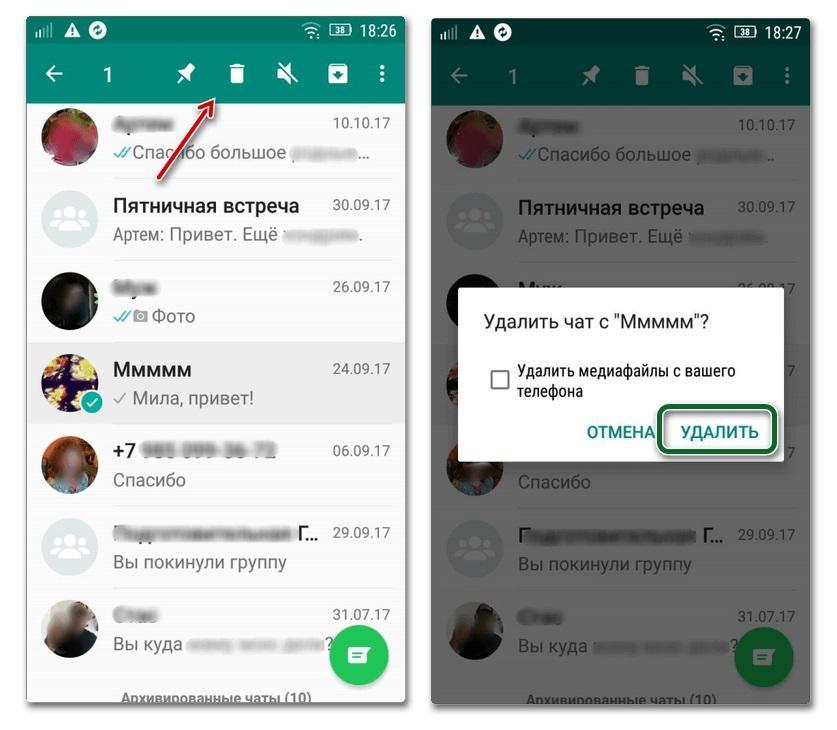
Удалить беседу можно одним махом
Удаление нескольких чатов в WhatsApp
Удалить сразу несколько групп с сообщениями так же достаточно просто. Убрать несколько можно следующим образом:
- Открыть главную страницу приложения.
- Выбрать одну переписку, которая будет удалена.
- Нажать на нее и удерживать, пока не появится отметка.
- Таким же образом выбрать другие беседы, которые также будут стерты.
- Нажать на иконку удаления.
Обратите внимание! Свои нюансы имеет процедура удаления группового чата. Это когда несколько человек участвует в одной переписке
Следует понимать, что удалить ее может только тот пользователь, который создавал ее и имеющий своеобразные права администратора.
Во всех остальных случаях пользователи могут только выйти из чата, однако информация о нем будет по-прежнему отображаться на телефоне.
Если же права администратора есть, то удалять групповую переписку нужно так:
- На главной странице необходимо выбрать беседу, которая подлежит удалению.
- Нажать и удерживать его несколько секунд.
- Открыть дополнительное меню, найти функцию «Выйти из чата».
- По завершению удалить беседу.
На смартфоне (iPhone и Android)
При всей своей схожести, версии Ватсап для Айфоне и Андроида имеют небольшие отличия в управлении. Поэтому ниже мы дадим две отдельные инструкции, как удалить чат в Whatsapp на этих устройствах. Речь пойдет об индивидуальных и групповых беседах.
iPhone
Прежде чем вы приступите, предупреждаем: удаленные чаты в Whatsapp можно восстановить только из локальных резервных копий — вам понадобится любая из них за день, предшествующий тому, в который происходила чистка переписок..
Для индивидуальных диалогов в Ватсапе:
- Открываем вкладку с переписками, ищем в ней ту, от которой нужно избавиться.
- Не открывая, тянем ее влево, до появления маленького меню. В нем жмем на “Еще”.
- Далее выбираем “Удалить чат” и еще раз “Удалить чат”.


Второй вариант: там же, во вкладке с переписками, нажмите на “Изменить” (верхний левый угол экрана). Затем в списке выберите чат, который нужно убрать, нажмите “Удалить” и подтвердите действие.
Удаление группового чата в Whatsapp:
- В списке найдите нужную группу и потяните ее влево.
- Нажмите “Еще → Выйти из группы → Выйти из группы”.
- Снова потяните название сообщества влево.
- Нажмите “Еще → Удалить группу». Подтвердите действие.
Android
Как удалить индивидуальный чат в Вотсапе:
- Откройте общий список диалогов и найдите в нем тот, что собираетесь убрать.
- Отметьте его долгим нажатием
- Нажмите на иконку “Корзина”, а затем на “Удалить”.


Чтобы убрать сразу несколько диалогов, сначала долгим нажатием отметьте один, а затем проставьте отметки на другие переписки (необходимый функционал будет на экране). После этого жмем на “Корзину” и на “Удалить”.
Для групповых чатов:
- Найти в списке группу и выделить ее долгим нажатием.
- Меню (кнопка в правом верхнем углу) → Выйти из группы → Выйти.



Выделить эту же группу долгим нажатием → Корзина → Удалить.

Если вы хотите убрать сразу несколько сообществ, просто отмечайте их все сразу, как это описано для индивидуальных чатов.
Как запретить удалять сообщения в WhatsApp
Многие пользователи мечтали о возможности запретить определенному человеку или всем в общем чате удалять сообщения. Сделать это можно довольно просто… цитируйте или отвечайте на конкретные сообщения! Пока не совсем ясно, баг это фича или подарок разработчиков, однако факт остается фактом – удалить такие сообщения попросту невозможно.
Что касается голосовых сообщений, то на них функционал не распространяется. Чтобы не потерять к ним доступ, рекомендуем включить синхронизацию сервиса с облаком или в настройках задать каталог для автоматического сохранения данных. В таком случае даже очистка переписки не поможет.
